Ha már kellően levetted a játék grafikáját és a performance módot is beállottad, de az FPS-ed még mindig nem az igazi, akkor már csak a nyújtott képernyő segíthet rajtad.
A Fortnite egy elég gépigényes játék. Az Epic Games sokat dolgozott azon, hogy minél több ember számítógépén elfusson, de hiába a sok beállítási lehetőség és a performance mód - amely a játék telefonos verziójához hasonlóan néz ki - van akiknek még így sincsen meg az élvezetes játékhoz szükséges FPS.
A képernyő horizontális széthúzásával lehetőségünk van arra, hogy több FPS-re tegyünk szert. Beállítása előtt azt érdemes átgondolni, hogy ez megér-e nekünk annyit, hogy a képminőség minimálisan romlik, valamint kissé eltorzul a textúra is. Ezek a hátrányok hamar megszokhatóak és hosszútávon lehet, hogy megéri bevállalni őket. Ha nem sikerül döntened, akkor is bátran kipróbálhatod, hiszen később minden probléma nélkül visszaállítható az eredeti állapotába.
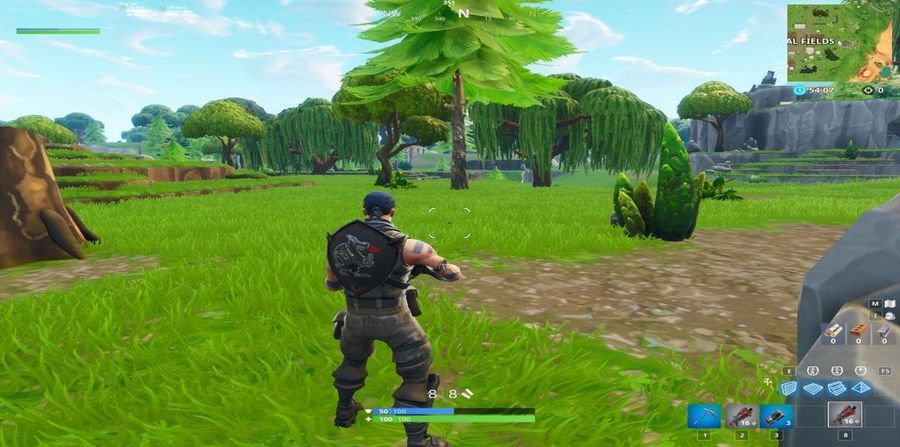
Lépésről lépésre bemutatjuk, hogy miként kell beállítani a nyújtott képernyőt.
- A Windows keresőjébe írd be, hogy "%localappdata%".
- Keresd meg a "FortniteGame" mappát és kattints rá.
- Kattints a "Saved" mappára.
- Kattints a "Config" mappára.
- Kattints a "WindowsClient" mappára.
- Az egér jobb gombjával kattints a "GameUserSettings.ini" fájlra, majd menj a "Tulajdonságok"-ra.
- Kapcsold ki az írásvédett módot és kattints az "OK" gombra.
- Nyisd meg a "GameUserSettings.ini" fájlt.
- Keresd meg a "ResolutionSizeX" és a "ResolutionSizeY" sorokat.
- Az egyenlőségjel mögött lévő számokat írd át az általad választott felbontás méreteire. Én az X=1656 és Y=1080-at ajánlom.
- Zárd be és mentsd el a fájlt.
- Ismét kattints a "GameUserSettings.ini" fájlra jobb klikkel, majd a "Tulajdonságok"-ra.
- Kapcsold be az írásvédett módot és kattints az "OK" gombra.
Ha ezeket a lépéseket végigcsináltad, akkor a következő játékba való belépésednél már az új felbontás fog fogadni, ami több FPS-el jár. Ha valami nem tetszik benne, ugyanezzel a módszerrel visszatudod állítani, ha az X=1920 és Y=1080 számokat helyettesíted be.
Ti milyen grafikai beállításokkal játszotok?
OSZD MEG VELÜNK A VÉLEMÉNYED HOZZÁSZÓLÁSBAN! KÖVESS MINKET FACEBOOKON IS!